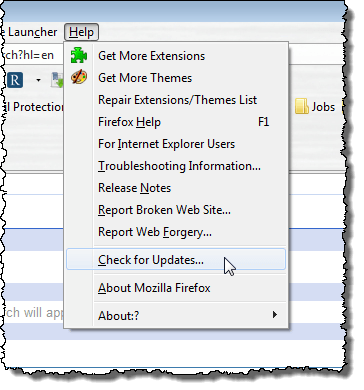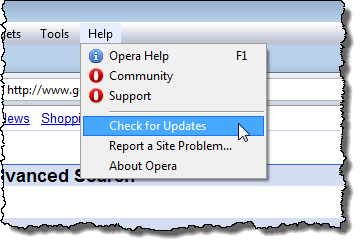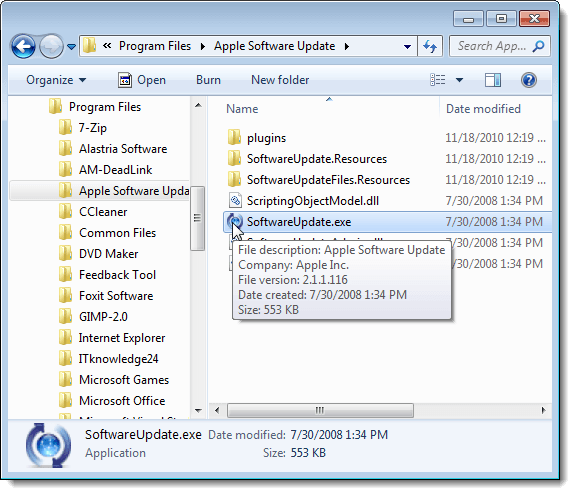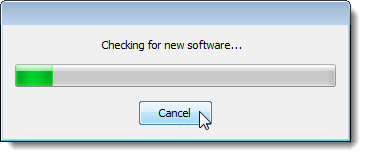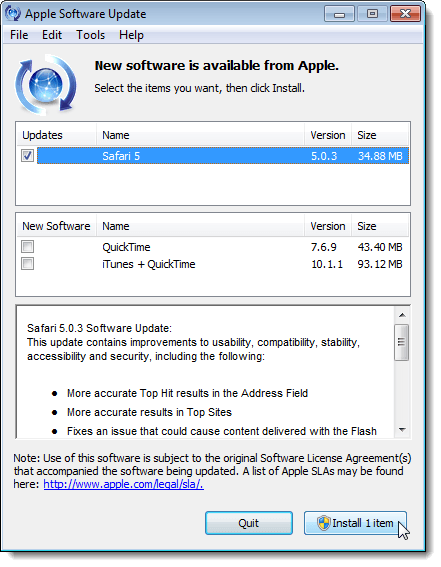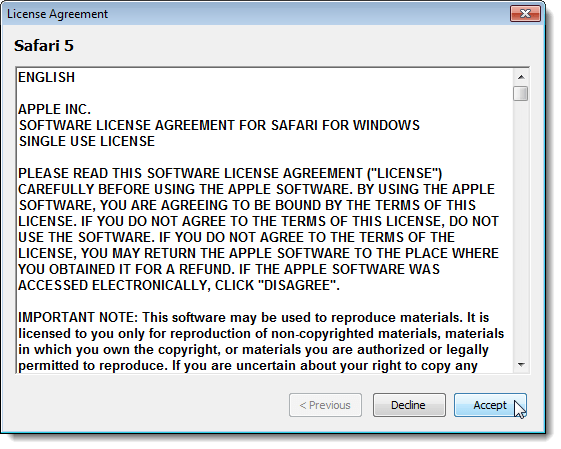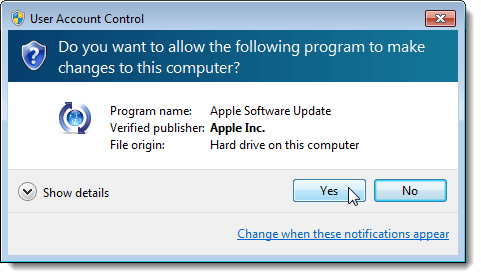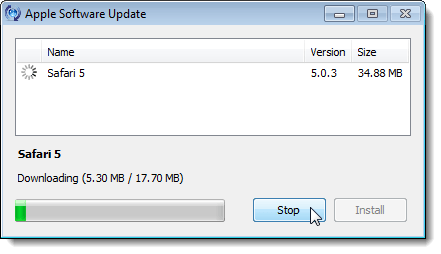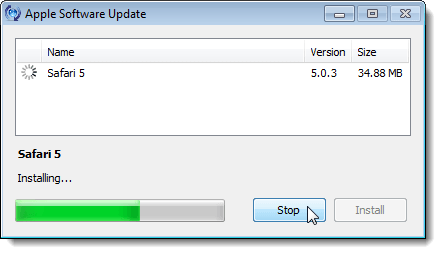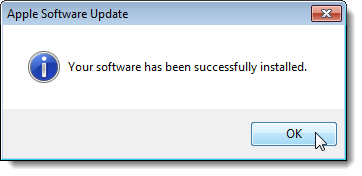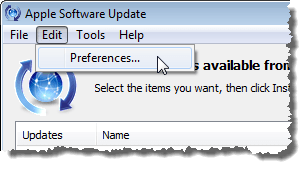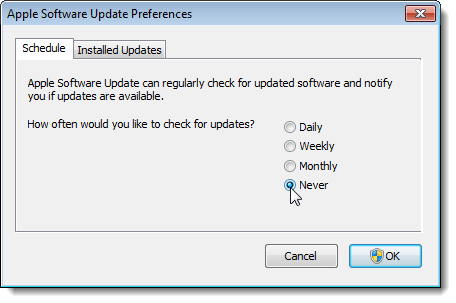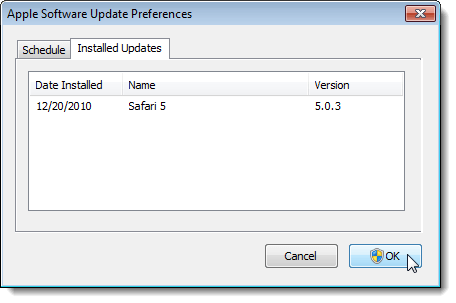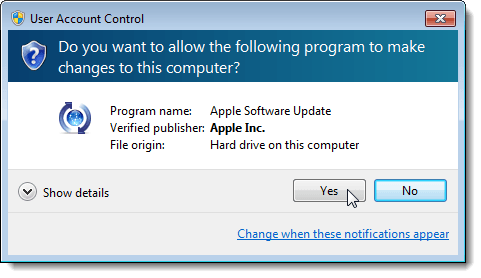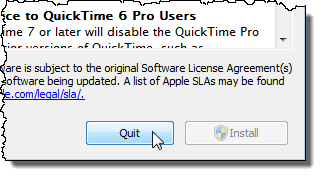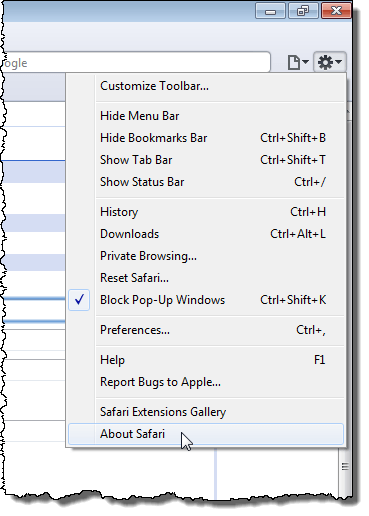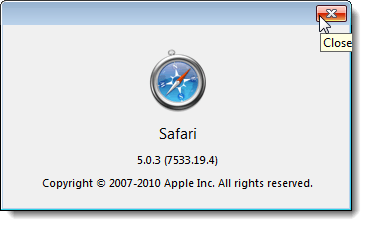Todos los navegadores web ofrecen una forma diferente de buscar actualizaciones, la mayoría de ellas bastante sencillas y se encuentran dentro del navegador. Firefox le permite buscar actualizaciones fácilmente a través del menú Ayuda.
Opera también proporciona un método sencillo para verificar para las actualizaciones usando su menú de Ayuda.
Incluso Google Chrome facilita la descarga e instalación automática de actualizaciones. Sin embargo, si está utilizando el navegador Safari de Apple, ¿cómo verifica las actualizaciones? El mecanismo de actualización de Safari no se encuentra como una opción en el navegador.
Cuando instaló Safari, también se instaló Actualización de software de Apple, y proporciona una manera fácil de actualizar Safari .
Si no tiene Safari ya instalado, puede descargarlo desde aquí:
http://appldnld.apple.com/Safari5/041-5487.20120509.INU8B/SafariSetup.exe
Vale la pena señalar ¡que la última versión que Apple lanzó para Windows fue en 2012, por lo que es muy antigua!
No hay ningún atajo creado para el Programa de Actualizaciones de Apple, así que navegue al siguiente directorio que contiene el archivo .exeen el Explorador de Windows:
C: \ Archivos de programa \ Actualización de software de Apple
Haga doble clic en el SoftwareUpdate.exearchivo.
Apple Software Updatecomienza a buscar nuevo software disponible
Una vez que finaliza la comprobación del nuevo software, aparece el cuadro de diálogo Actualización de software de Apple. Las actualizaciones de cualquier software de Apple que haya instalado se enumeran en el primer cuadro de lista. El programa también le informa de cualquier nuevo software disponible que no haya instalado en el segundo cuadro de lista.
Seleccione el software que desea actualizar y / o instalar seleccionando las casillas de verificación apropiadas. Una vez que haya hecho sus elecciones, haga clic en el botón Instalaren la parte inferior, que también le informará cuántos elementos se instalarán.
Aparece el cuadro de diálogo Contrato de licencia. Lea el acuerdo de licencia y haga clic en Aceptar.
Si el Control de cuentas de usuariocuadro de diálogo, haga clic en Sípara continuar.
NOTA:es posible que no vea este cuadro de diálogo, según su Control de cuentas de usuario configuraciones. Consulte nuestra publicación, Windows 7 - Cómo configurar el UAC (Control de cuentas de usuario), para obtener más información.
Aparece un cuadro de diálogo que muestra el progreso de las descargas.
Una vez que finalizan las descargas, se instalan las actualizaciones y / o el nuevo software.
Cuando finaliza la instalación, un cuadro de diálogo muestra el estado de la instalación. Haga clic en Aceptarpara volver al cuadro de diálogo Actualización de software de Apple.
Puede configure el programa Actualización de software de Applepara buscar actualizaciones automáticamente y notificarle cuando haya actualizaciones disponibles. Para ello, seleccione Preferenciasen el menú Editar.
El cuadro de diálogo Preferencias de actualización de software de Applese muestra con la pestaña Programaciónactiva. Seleccione el botón de radio que corresponda con la frecuencia con la que desea que el programa compruebe las actualizaciones.
También puede verificar qué actualizaciones ha instalado. haciendo clic en la pestaña Actualizaciones instaladas. Se enumera la fecha, el nombre del software y la versión en la que se actualiza.
Haga clic en Aceptarpara cerrar las Preferencias de actualización de software de Applecuadro de diálogo.
Al hacer clic Aceptaren el cuadro de diálogo Preferencias de actualización de software Applecuadro, el cuadro de diálogo Control de cuentas de usuariopuede volver a aparecer, dependiendo de su configuración (consulte la nota anterior en esta publicación). Haga clic en Sípara volver al cuadro de diálogo Actualización de software de Apple.
Para cerrar en el cuadro de diálogo Actualización de software de Apple, haga clic en el botón Saliren la parte inferior. También puede seleccionar Salirdel menú Archivo.
Puede verificarlo fácilmente qué versión de Safari está instalada. Para ver la versión actual de Safari, haga clic en el botón de engranaje en la esquina superior derecha de la ventana de Safari y seleccione Acerca de Safarien el menú desplegable.
La versión actualmente instalada de Safari aparece en el cuadro de diálogo Acerca de. Para cerrar el cuadro de diálogo Acerca de, haga clic en el botón Xen la esquina superior derecha.